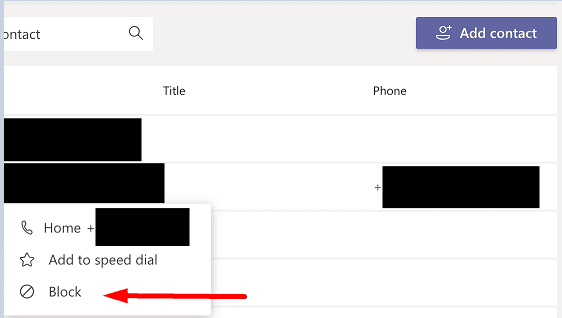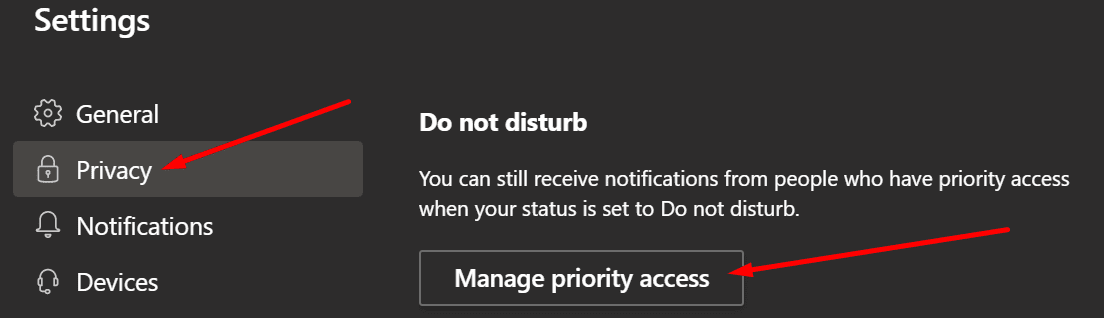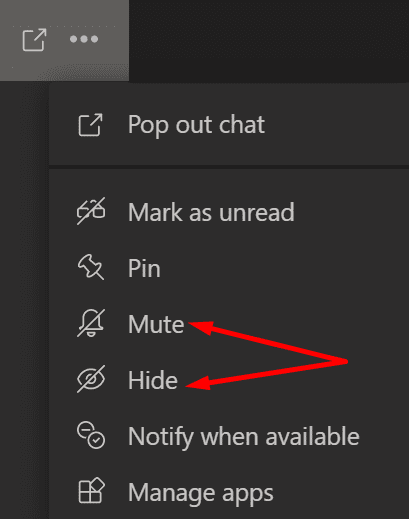Trong thời đại đại dịch, Microsoft Teams hoạt động trên hàng triệu thiết bị trên khắp thế giới. Các doanh nghiệp và trường học không có lựa chọn nào khác ngoài việc lên mạng và mọi người làm theo.
Đôi khi bạn có thể muốn chặn một số người dùng hoặc nhóm nhất định mà bạn không được kết nối trực tiếp. Cách tiếp cận này giúp bạn giữ sạch tài khoản Nhóm của mình. Hoặc có thể bạn chỉ muốn chặn những người dùng phiền phức luôn gửi thư rác cho bạn. Và cũng có loại người dùng muốn bỏ qua sistema và liên hệ trực tiếp với bạn, thay vào đó, bỏ qua các quy trình.
Hãy xem những tùy chọn chặn nào hiện có sẵn trong Microsoft Teams.
Bạn thực sự có thể chặn ai đó trong nhóm không?
Chà, Microsoft Teams cung cấp các tùy chọn chặn hạn chế. Để chặn ai đó, người đó phải có ID người gọi chính thức và được xác thực. Nếu họ không có, không có tùy chọn Chặn cho bạn. Nói cách khác, tùy chọn Chặn trong Microsoft Teams chỉ khả dụng nếu người đó đã đưa số điện thoại vào hồ sơ liên hệ của họ. Nếu không, bạn không thể chặn người dùng đó theo đúng nghĩa của từ này.
Nhưng khi bạn thực sự chặn ai đó, người đó sẽ không thể gọi cho bạn, đề cập đến bạn trong cuộc trò chuyện hoặc xem khi bạn trực tuyến. Đây là cách bạn có thể làm điều đó:
- Mở cuộc trò chuyện.
- Sau đó bấm vào tên liên hệ của bạn.
- Chọn Lựa chọn khác (ba điểm).
- Sau đó nhấp vào Khối.

- Một lần nữa, tùy chọn này chỉ hiển thị nếu người đó có số điện thoại.
Các tin xấu
Người dùng nhóm không thể chặn các địa chỉ liên hệ cụ thể khi họ trực tuyến với những người khác. Nói cách khác, bạn không thể thực sự chặn người dùng bên ngoài hoặc người dùng khách. Tuy nhiên, có một số giải pháp mà bạn có thể sử dụng và chúng tôi sẽ liệt kê chúng dưới đây.
Thực tế là không có tùy chọn chặn rõ ràng trong danh sách liên hệ thực sự khó chịu. Nhưng để làm cho mọi thứ trở nên khó hiểu hơn, nếu bạn vào Cài đặt và nhấp vào Quyền riêng tư, bạn sẽ thấy rằng có một danh sách bất ngờ! – địa chỉ liên lạc bị chặn.
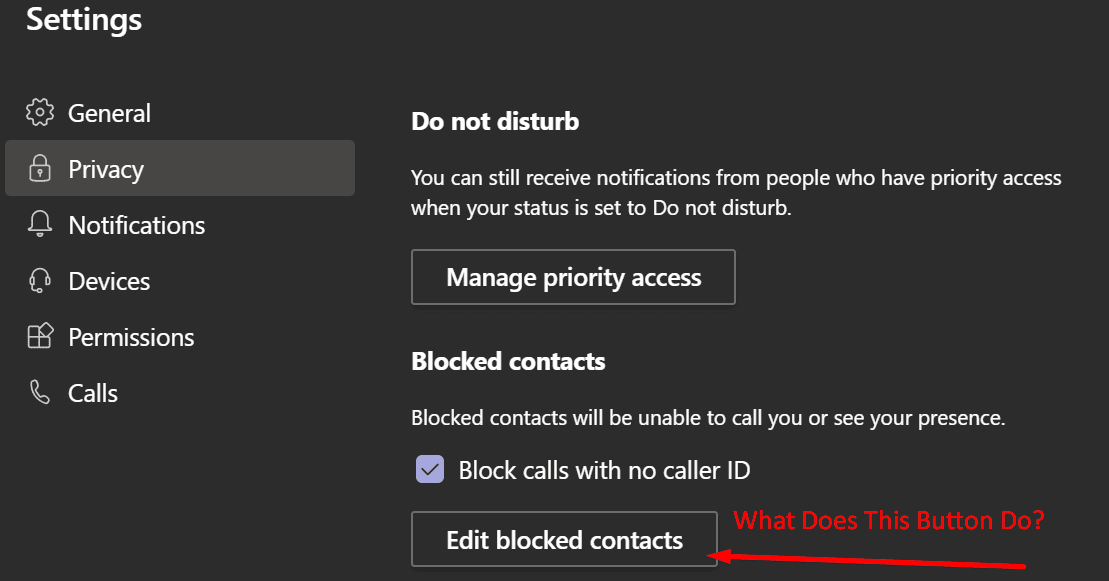
Rõ ràng là tính năng này vẫn chưa hoạt động đầy đủ. Tuy nhiên, những cài đặt này là khó hiểu.
Cách chặn một số liên lạc trong Microsoft Teams
Sử dụng Không làm phiền
- Đầu tiên, hãy đặt mình vào Đừng làm phiền.
- Tiếp theo, tạo danh sách những người có thể vượt qua khóa DND.

- Đi cài đặtvà chọn Quyền riêng tư.
- Đi Quản lý quyền truy cập ưu tiên.
- Sau đó bấm vào tệp Thêm người quyền mua.
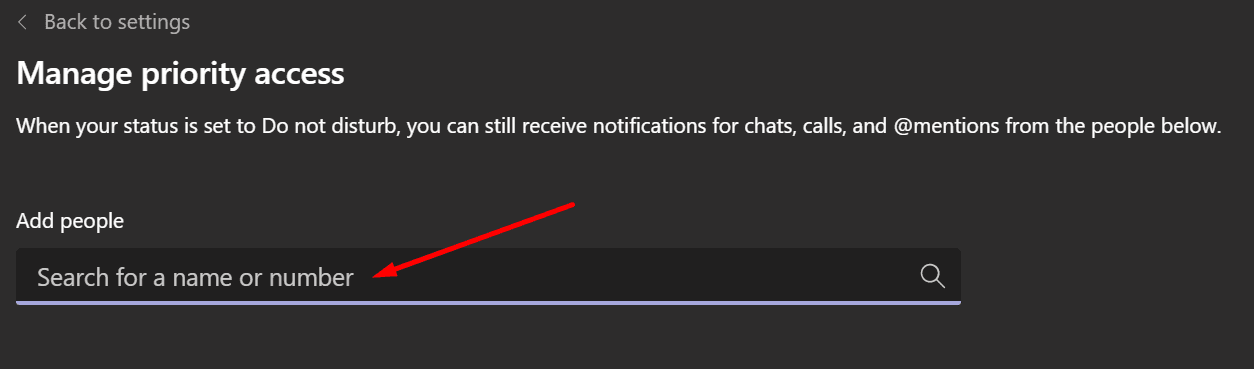
Tắt và ẩn người dùng
Giải pháp thứ hai là vô hiệu hóa và ẩn người dùng Nhóm mà bạn muốn “chặn”.
- Đi tới danh sách trò chuyện của bạn và tìm tên người dùng của người đó.
- Sau đó nhấp vào dấu ba chấm bên cạnh tên người dùng.
- Chọn Câm cái nút.
- Sau đó chọn tệp Ẩn giấu cái nút.

Cách chặn cuộc gọi trong Microsoft Teams
- Mở cuộc gọi tiết diện.
- Thêm người dùng bạn muốn chặn làm địa chỉ liên hệ.
- Sau đó nhấp chuột phải vào liên hệ và chọn Khối.
Chặn cuộc gọi mà không có ID người gọi
Nếu bạn không muốn nhận các cuộc gọi ẩn danh, hãy nhấp vào ảnh hồ sơ của bạn và chọn cài đặt. Sau đó nhấp vào Sự riêng tư và chọn hộp kiểm cho biết Chặn cuộc gọi mà không có ID người gọi.
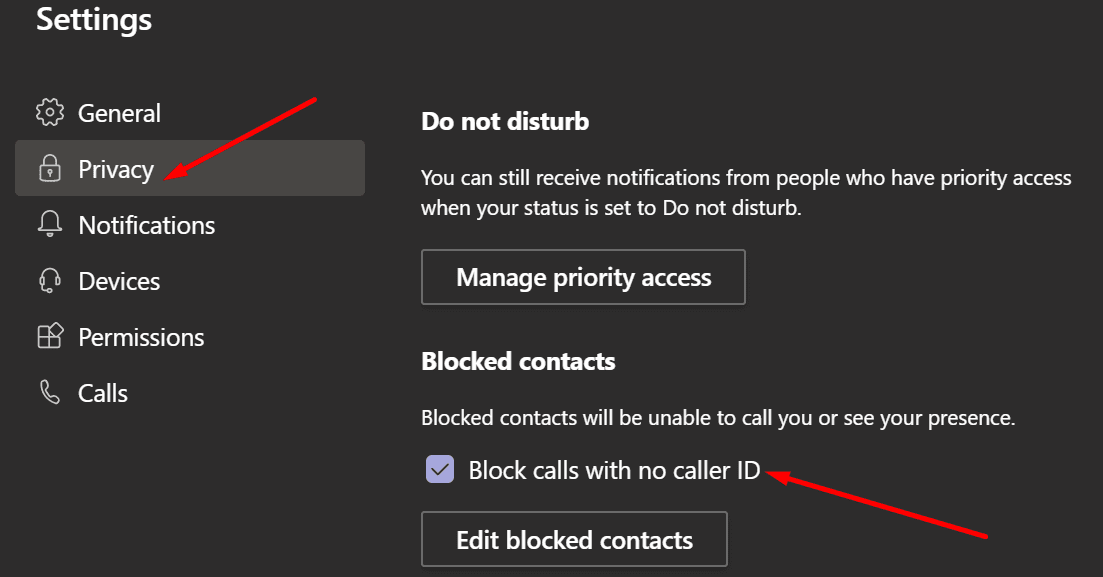
Làm thế nào để biết nếu ai đó đã chặn bạn trong Microsoft Teams?
Để kiểm tra xem ai đó đã chặn bạn trong Microsoft Teams hay chưa, hãy thử @ cấp phép cho họ. Nếu bạn không thể, có thể bạn đã bị vô hiệu hóa hoặc bị chặn. Nếu bạn không thể gọi cho họ hoặc xem trạng thái của họ, họ đã chặn bạn.
Nếu bạn đồng ý rằng Microsoft cần thêm một tính năng chặn rõ ràng có sẵn trong mọi trường hợp, bạn có thể Bỏ phiếu cho ý tưởng này trên trang web Microsoft Teams UserVoice. Vụ án đã được mở từ năm 2018.